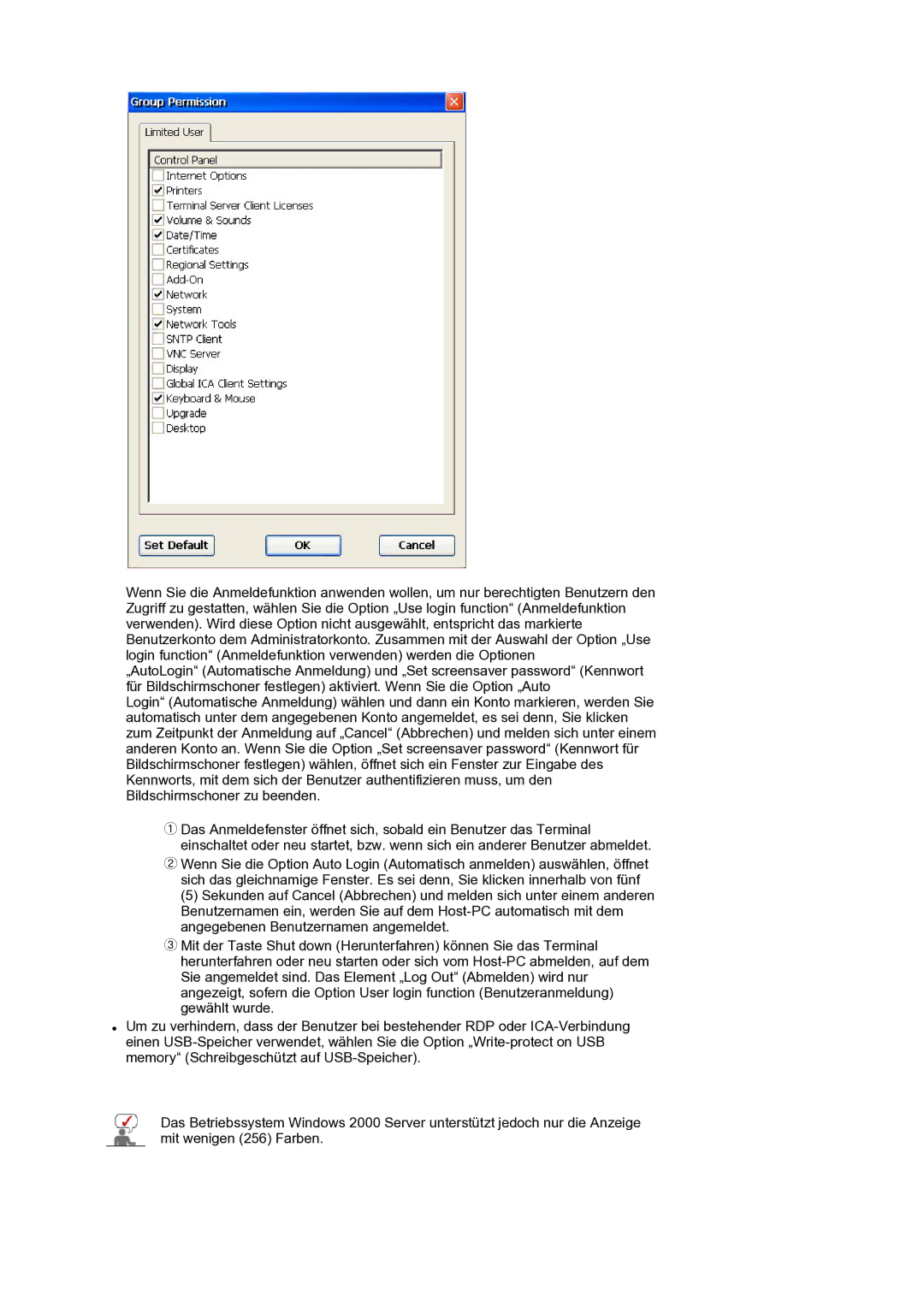Wenn Sie die Anmeldefunktion anwenden wollen, um nur berechtigten Benutzern den Zugriff zu gestatten, wählen Sie die Option „Use login function“ (Anmeldefunktion verwenden). Wird diese Option nicht ausgewählt, entspricht das markierte Benutzerkonto dem Administratorkonto. Zusammen mit der Auswahl der Option „Use login function“ (Anmeldefunktion verwenden) werden die Optionen
„AutoLogin“ (Automatische Anmeldung) und „Set screensaver password“ (Kennwort für Bildschirmschoner festlegen) aktiviert. Wenn Sie die Option „Auto
Login“ (Automatische Anmeldung) wählen und dann ein Konto markieren, werden Sie automatisch unter dem angegebenen Konto angemeldet, es sei denn, Sie klicken zum Zeitpunkt der Anmeldung auf „Cancel“ (Abbrechen) und melden sich unter einem anderen Konto an. Wenn Sie die Option „Set screensaver password“ (Kennwort für Bildschirmschoner festlegen) wählen, öffnet sich ein Fenster zur Eingabe des Kennworts, mit dem sich der Benutzer authentifizieren muss, um den Bildschirmschoner zu beenden.
①Das Anmeldefenster öffnet sich, sobald ein Benutzer das Terminal einschaltet oder neu startet, bzw. wenn sich ein anderer Benutzer abmeldet.
②Wenn Sie die Option Auto Login (Automatisch anmelden) auswählen, öffnet sich das gleichnamige Fenster. Es sei denn, Sie klicken innerhalb von fünf
(5) Sekunden auf Cancel (Abbrechen) und melden sich unter einem anderen Benutzernamen ein, werden Sie auf dem
③Mit der Taste Shut down (Herunterfahren) können Sie das Terminal herunterfahren oder neu starten oder sich vom
zUm zu verhindern, dass der Benutzer bei bestehender RDP oder
Das Betriebssystem Windows 2000 Server unterstützt jedoch nur die Anzeige mit wenigen (256) Farben.